號稱最快 網絡瀏覽器, 火狐瀏覽器最近發布的版本3.5。 它配備了一些改進,如解決問題 安全, 私立 browsing 等 但有點刺激性的功能,即使良好的預期:自動掃描你從互聯網上下載的文件。 這是不是需要從安全的站點下載時,在任何情況下,是有幫助的,當多個文件被下載一次,因為他們的掃描教皇期間,有時寧可不要。
自動掃描 被激活 default 在Firefox上首次安裝在Firefox中時,但是當它變得混亂而不是有用時,可以輕鬆禁用它。
要禁用自動掃描下載的文件火狐3.5你遵循一些簡單的步驟:
1。 打開 選項卡 在Firefox和類型,在地址欄的新(新標籤) about:config中 (然後點擊按鈕“我會小心的,我保證“在回應的警告消息,會在屏幕上綻放)。
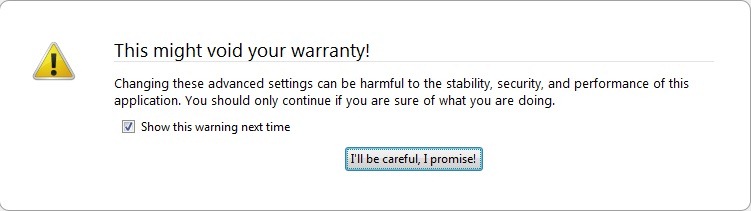
2。 鍵入“browser.download.manager.scanWhendone“以 篩選 (你也可以只給出一個關鍵字搜索 瀏覽)。 你會發現,自動掃描設置 真.
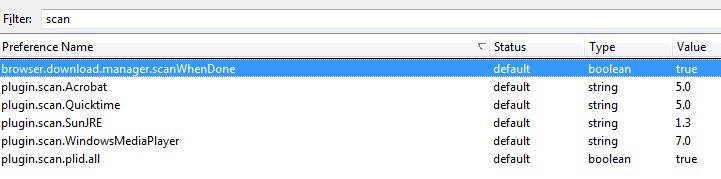
3。 雙擊該值,改變它 假。 這種自動掃描將被禁用,而Firefox不會掃描任何下載文件。
注意! 如果你有懷疑與Firefox下載某些文件後禁用自動掃描,檢查你經常使用殺毒。